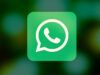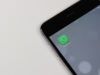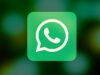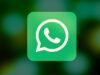Come cambiare lo sfondo di WhatsApp
Lo so, non sei particolarmente pratico in fatto di informatica e nuove tecnologie e hai cominciato a usare WhatsApp solo da pochissimo ma, lascia che te lo dica, lo sfondo predefinito che utilizzi per le tue chat è davvero triste! Lo stesso dicasi per lo sfondo della tastiera che impieghi per scrivere durante le conversazioni.
Come dici? Sei perfettamente d’accordo con me? Bene, allora che ne diresti di portare una bella ventata di freschezza nella famosa app per la messaggistica istantanea andando a cambiare lo sfondo di WhatsApp delle chat e della tastiera? Sì? Fantastico! Per scoprire come riuscirci, ti invito quindi a concentrarti sulla lettura di questo mio tutorial dedicato in via specifica all’argomento.
Nelle righe successive, infatti, andremo a scoprire come compiere l’operazione in oggetto agendo dallo smartphone, sia da Android che da iOS, ma anche da computer (eccezion fatta per la questione tastiera, come intuibile), ovvero usando il client della famosa app disponibile per Windows e macOS e la relativa versione Web. In tutti i casi, posso assicurartelo, non dovrai fare nulla di particolarmente complicato, hai la mia parola. Sei pronto? Sì? Grandioso. Mettiamo al bando le ciance e cominciamo a darci da fare. Buon “lavoro”!
Indice
- Come cambiare lo sfondo di WhatsApp
- Come cambiare lo sfondo delle chat di WhatsApp
- Come cambiare sfondo videochiamata WhatsApp
- Come cambiare lo sfondo della tastiera di WhatsApp
Come cambiare lo sfondo di WhatsApp
Se ti stai chiedendo come fare a cambiare lo sfondo di WhatsApp, nei prossimi capitoli ti spiegherò come modificare il tema generale del client di questo servizio di messaggistica sul tuo smartphone e sul tuo PC. Puoi sempre approfondire i passaggi e i suggerimenti da seguire, consultando questa mia guida specifica sull’argomento.
Android
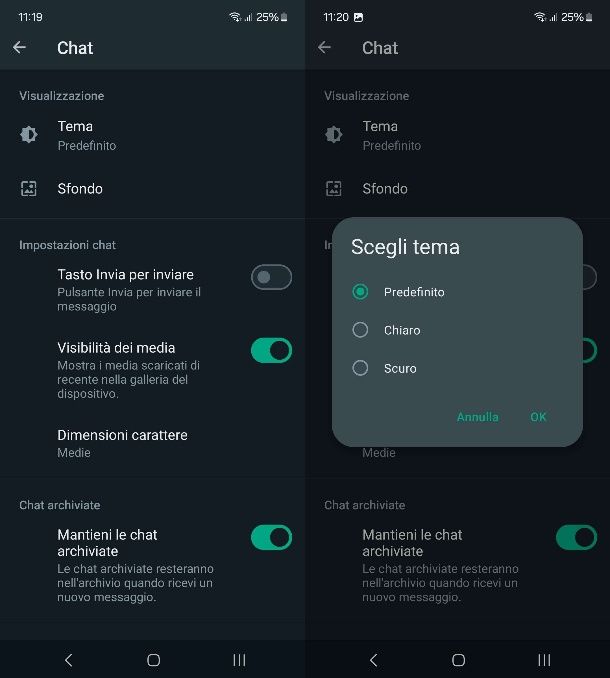
Vuoi sapere come fare a cambiare lo sfondo di WhatsApp su Android? In questo caso, avvia l’app in questione sul tuo smartphone tramite la sua icona in home screen o nel drawer e fai tap sull’icona (…) in alto a destra.
A questo punto, seleziona la voce Impostazioni e, nella schermata che visualizzi, fai tap sulle voci Chat > Tema. Non ti resta che scegliere una delle opzioni a schermo: Chiaro, per un tema generale sui toni chiari, Scuro, per il tema scuro, oppure Predefinito, per impostarlo automaticamente in base al tema impostato sullo smartphone.
Per modificare invece il tema di tutte le chat o di quelle singole, ti rimando nel capitolo dedicato.
iOS
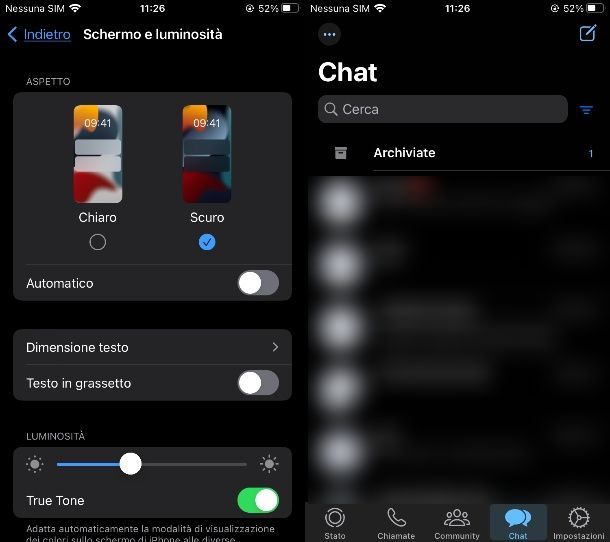
Per riuscire a cambiare lo sfondo di WhatsApp su iPhone, a differenza di Android, il tema dipende da quello di iOS (funzionalità introdotta con iOS 13).
Pertanto, avvia l’app Impostazioni tramite la sua icona in home screen o nella Libreria app e seleziona la voce Schermo e luminosità. Adesso, scegli l’opzione Chiaro oppure Scuro nel riquadro in alto Aspetto.
Così facendo, tornando all’app WhatsApp, potrai vedere che il tema è stato modificato in base all’opzione da te selezionata. Se vuoi agire invece sullo sfondo delle chat, ti consiglio la lettura di questo capitolo.
Computer
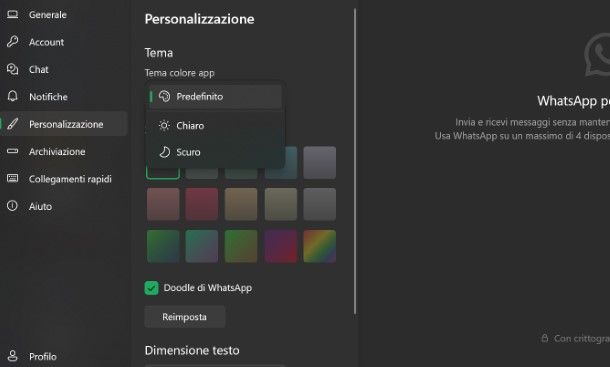
Se stai utilizzando WhatsApp sul tuo PC, che sia tramite il client dedicato o la versione Web, cambiare al tema scuro è un’operazione semplice.
Per cambiare sfondo su WhatsApp Web, fai clic sull’icona (…) situata sulla barra laterale di sinistra della sua schermata principale e seleziona la voce Impostazioni dal riquadro che visualizzi. Successivamente, vai raggiungi la voce Tema e scegli l’opzione Chiaro, Scuro o Predefinito (in base alle impostazioni del tema del browser)
Sul client desktop per Windows, invece, per cambiare sfondo su WhatsApp desktop, fai clic sull’icona dell’ingranaggio posizionata in basso a sinistra, seleziona la scheda Personalizzazione e scegli Chiaro, Scuro o Predefinito dall’elenco a discesa sotto la dicitura Tema colore app.
Infine, su Mac il funzionamento è simile all’app per iPhone, pertanto lo sfondo dell’app dipende dall’aspetto impostato nelle impostazioni di sistema di macOS. Avvia l’app Impostazioni di macOS che trovi nella barra Dock e seleziona la voce Aspetto dalla barra laterale. Scegli dunque l’opzione Chiaro o Scuro per modificare anche l’aspetto del client desktop di WhatsApp.
Come cambiare lo sfondo delle chat di WhatsApp
Ti interessa capire come cambiare sfondo alla chat di WhatsApp quando chatti con i tuoi contatti dal tuo smartphone (usando l’app per Android o iPhone) oppure da computer (usando il client per Windows, macOS o la relativa versione Web) ma non sai come riuscirci? Allora segui le istruzioni sul da farsi che trovi proprio qui sotto. È un gioco da ragazzi, non hai assolutamente nulla di cui preoccuparti.
Ti anticipo già che, a seconda di quelle che sono le tue preferenze, agendo da mobile puoi impostare uno degli sfondi predefiniti, una foto dalla galleria del dispositivo oppure uno dei colori a tinta unita disponibili. Da computer, invece, al momento in cui sto scrivendo questo tutorial sono disponibili solo i colori a tinta unita. Inoltre, tieni presente che se usi lo stesso account WhatsApp su più dispositivi, le modifiche apportate avranno effetto solo localmente.
Android
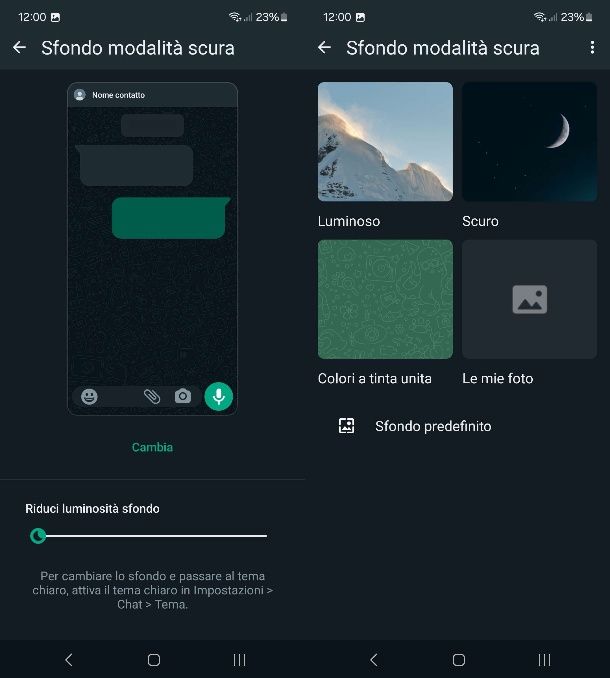
Se usi WhatsApp su Android, per poter cambiare lo sfondo delle tue sessioni di chat, avvia innanzitutto l’app in questione tramite la sua icona in home screen o nel drawer.
Una volta visualizzata la schermata principale di WhatsApp, pigia sull’icona ⋮ collocata in alto a destra, seleziona la voce Impostazioni dal menu che si apre e poi pigia sulle voci Chat > Sfondo nella schermata successiva.
Adesso, premi sul tasto Cambia in basso e scegli una delle categorie presenti: Luminoso (cioè sfondi predefiniti con tonalità chiare), Scuro (cioè sfondi predefiniti con tonalità scure),Colori a tinta unita oppure Le mie foto (per cambiare sfondo WhatsApp con immagine dalla galleria del dispositivo).
Successivamente, a seconda di quanto selezionato in precedenza, imposta la foto, l’immagine o il colore da applicare selezionando la relativa anteprima e fai tap sul pulsante Imposta sfondo, presente nella parte in basso della nuova schermata visualizzata, per confermare la scelta fatta.
Puoi anche regolare la luminosità spostando l’apposita levetta in basso verso destra o sinistra, in base ai tuoi gusti personali.
Se vuoi cambiare sfondo WhatsApp per ogni conversazione, invece, fai tap sulla conversazione con un utente e pigia tap sull’icona (…) in alto. A questo punto, seleziona le voci Sfondo > Cambia e segui le stesse indicazioni che ti ho fornito nelle righe precedenti.
iPhone
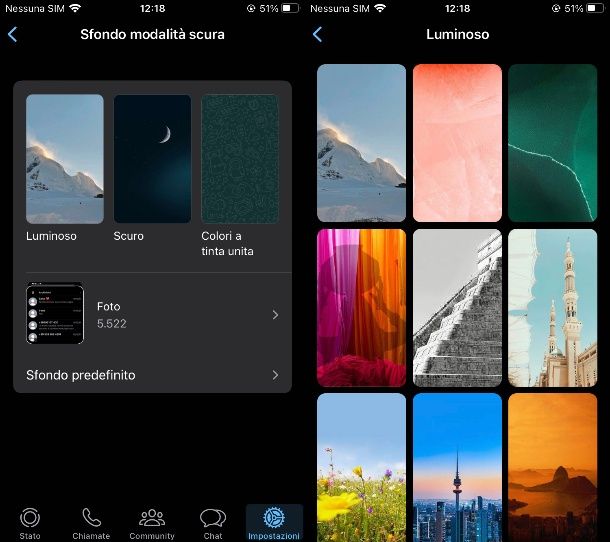
Se, invece, possiedi un “melafonino” e sei, dunque, interessato a scoprire come cambiare lo sfondo di WhatsApp iPhone, la prima cosa che devi fare è quella di prendere il dispositivo, sboccarlo, accedere alla home screen e pigiare sull’icona dell’applicazione per la messaggistica istantanea.
Una volta visualizzata la schermata principale di WhatsApp, pigia sulla voce Impostazioni collocata in basso a destra, seleziona la dicitura Chat annessa all’ulteriore schermata che ti viene mostrata e pigia sulla voce Sfondo chat.
A questo punto, fai tap sullo sfondo attualmente impostato e scegli, a seconda di quelle che sono le tue preferenze ed esigenze, se selezionare uno sfondo dalla libreria di WhatsApp (Luminoso oppure Scuro), se impostare come wallpaper un colore tinta unita (Colori a tinta unita) oppure se impostare come sfondo una foto dal rullino di iOS (Foto).
In seguito, seleziona, in base a quanto scelto in precedenza, l’immagine, la foto o il colore che vuoi usare, facendo tap sulla relativa anteprima e conferma la scelta fatta pigiando sul pulsante Imposta collocato in basso a destra.
Ci hai ripensato e desideri ripristinare lo sfondo predefinito per le tue chat su WhatsApp? Si può fare, ovviamente. Per riuscirci, procedi nel seguente modo: recati nella sezione Impostazioni > Chat > Sfondo chat dell’applicazione, seleziona la voce Reimposta in alto.
Se, invece, vuoi procedere con la personalizzazione dello sfondo di una chat specifica con un utente, devi aprire innanzitutto la conversazione in questione. Fatto ciò, pigia sul nome dell’utente in alto e seleziona le voci Sfondo e suono > Scegli un nuovo sfondo, per impostare uno sfondo tra le opzioni elencate a schermo.
Computer
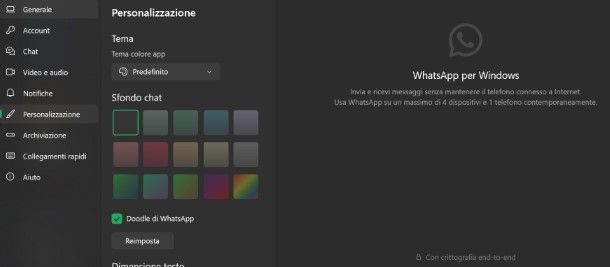
Usi WhatsApp per PC o WhatsApp Web? In tal caso, per cambiare lo sfondo delle chat, devi procedere in questo modo.
Su WhatsApp per Windows, fai clic sull’icona dell’ingranaggio in basso a sinistra e seleziona la voce Personalizzazione dal riquadro che ti viene mostrato. Scegli dunque uno dei colori a tinta unita tra quelli proposti per impostarlo a tutte le chat. Premendo sulla casella Doodle di WhatsApp puoi aggiungere una trama predefinita allo sfondo.
Su WhatsApp per Mac, invece, fai clic sull’icona dell’ingranaggio in basso a sinistra e seleziona le voci Chat > Sfondo chat. Fai dunque clic sull’anteprima dello sfondo attuale e scegli poi uno dei colori a tinta unità che ti vengono proposti.
Per quanto riguarda WhatsApp Web, infine, premi sull’icona ⋮ in alto a destra e seleziona la voce Impostazioni dal riquadro che visualizzi. Scegli dunque la voce Sfondo chat e imposta uno dei colori a tinta unità in elenco. Se vuoi aggiungere anche la trama predefinita di WhatsApp, fai clic sulla casella Aggiungi WhatsApp Doodles in alto.
Come cambiare sfondo videochiamata WhatsApp

Se il tuo obiettivo è cambiare lo sfondo durante la videochiamata su WhatsApp, in modo da nascondere elementi del background della tua immagine, magari con una sfocatura, sappi che purtroppo non è possibile.
Altri servizi come Zoom o Teams consentono di modificare lo sfondo durante la videochiamata, purtroppo al momento in cui scrivo Meta non ha ancora integrato una simile funzionalità sulla sua applicazione WhatsApp, né su smartphone né su PC.
Come cambiare lo sfondo della tastiera di WhatsApp
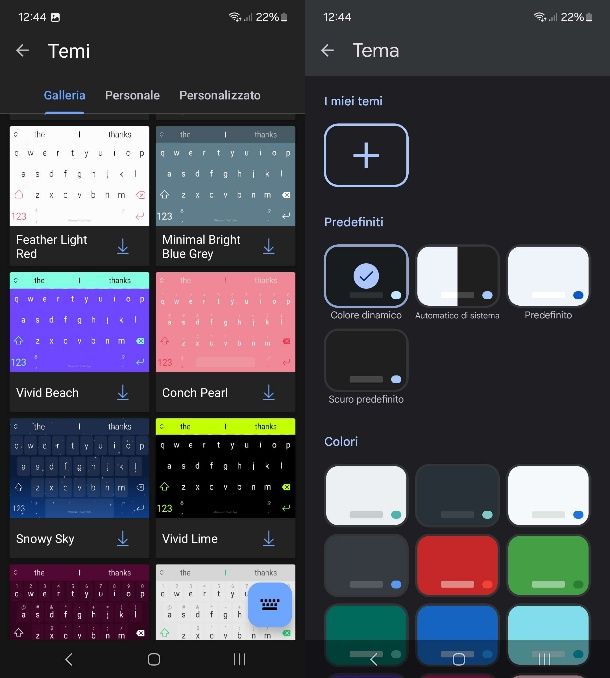
Oltre che cambiare lo sfondo delle chat vorresti capire come fare per cambiare lo sfondo della tastiera di WhatsApp quando fai conversazione con i tuoi contatti? La cosa è fattibile sia da Android che da iPhone, impostando un tema differente all’attuale tastiera in uso sul tuo dispositivo.
Prima di andare al sodo della questione, voglio darti alcune informazioni sull’argomento. Su iPhone, la tastiera predefinita non consente di modificare il tema, se non la sola tonalità, chiara o scura, che dipende dalle impostazioni dell’OS. Anche su Android alcune tastiere predefinite, come appunto quella Samsung, non consentono di modificare il tema, anche in questo solo la tonalità chiara o scura che dipende dalle impostazioni di Android.
In linea generale, però, la modifica del tema è sempre possibile utilizzando app di tastiera differenti, sia su Android che su iOS. La cosa importante, però, è che utilizzi delle tastiere virtuali affidabili, come appunto Gboard di Google (Android/iOS) oppure SwiftKey di Microsoft (Android e store alternativi/iOS).
Entrambe le tastiere virtuali menzionate consentono di cambiare il tema a proprio piacimento, anche con uno sfondo personalizzato, senza dover dunque ricorrere ad altre app che potrebbero non essere sicure per la tua privacy e i dati che immetti.
Ad esempio, dopo aver avviato l’app di Gboard, alla voce Tema, consente di importare una foto dalla galleria (I miei temi/Personalizzata) oppure scegliere uno dei tantissimi temi sia con colori a tinta unità che con sfondi predefiniti da applicare alla tastiera.
Con l’app di SwiftKey, invece, dopo averla avviata, premi sulla voce Temi e scegli uno sfondo predefinito a tuo piacimento dall’elenco che visualizzi. Premendo sulla voce Crea il tuo tema su iPhone oppure sul tasto Inizia nella scheda Personalizzato su Android, puoi importare un’immagine dalla galleria e creare una tastiera con un design unico che rispecchia i tuoi gusti.

Autore
Salvatore Aranzulla
Salvatore Aranzulla è il blogger e divulgatore informatico più letto in Italia. Noto per aver scoperto delle vulnerabilità nei siti di Google e Microsoft. Collabora con riviste di informatica e cura la rubrica tecnologica del quotidiano Il Messaggero. È il fondatore di Aranzulla.it, uno dei trenta siti più visitati d'Italia, nel quale risponde con semplicità a migliaia di dubbi di tipo informatico. Ha pubblicato per Mondadori e Mondadori Informatica.